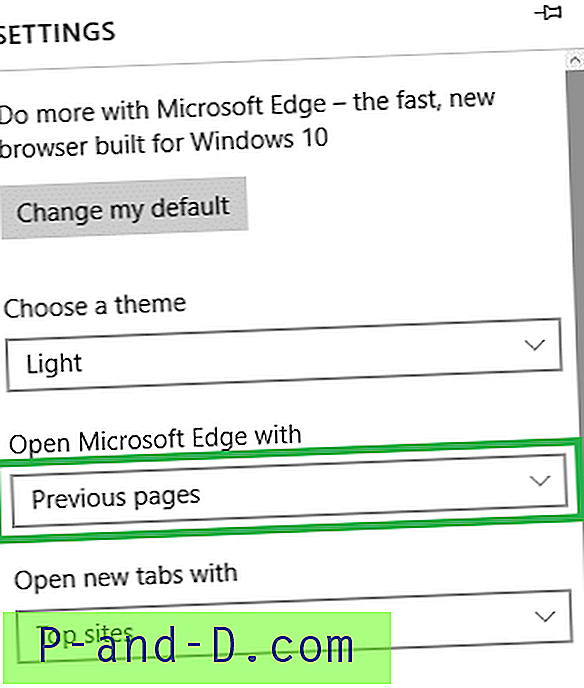Notatnik dostarczany w systemie Windows jest bardzo podstawowym narzędziem do edycji do przeglądania i edytowania plików tekstowych. Może otwierać rozszerzenia plików, takie jak TXT, INI, LOG, BAT itp., O ile jest to format tekstowy. Uważam, że Notatnik jest przydatny, gdy muszę szybko robić krótkie notatki, a także usuwać formatowanie tekstu sformatowanego, zwłaszcza gdy tekst jest kopiowany ze stron internetowych. Jednym z największych problemów z Notatnikiem jest to, że nie rozpoznaje on podziałów wierszy z plików tekstowych utworzonych w systemach operacyjnych UNIX lub Mac OS, dlatego czasami pojawia się kilka bardzo długich zdań w pliku readme. Poza tym Notatnik nie obsługuje także kart, wyrażeń regularnych, zakładek i wielu innych funkcji, które mogą sprawić, że edytor tekstu będzie naprawdę potężny i użyteczny.
Istnieje wiele bezpłatnych edytorów tekstowych innych firm, które są lepsze niż Notatnik, a naszym ulubionym jest zdecydowanie Notepad ++, z którego korzystamy już od kilku lat. Notepad ++ pomógł nam rozwiązać wiele naszych potrzeb w zakresie manipulacji tekstem, takich jak generowanie numeru sekwencyjnego, usuwanie duplikatów linii, usuwanie linii, które nie zawierają określonych słów, monitorowanie zmian dziennika lub pliku tekstowego w czasie rzeczywistym i wiele więcej!
Ponieważ Notepad ++ jest o wiele lepszy niż Notepad, nie trzeba zastanawiać się nad zastąpieniem wbudowanego Notatnika w Windows Notepad ++. Sugerujemy tutaj najbezpieczniejszą metodę, która będzie nadal skuteczna nawet po instalacji dodatku Service Pack bez wymiany Notepad.exe w systemie Windows. Przed trwałym zastąpieniem Notatnika w Windows Notepad ++, najpierw pokażemy Ci metody uruchamiania Notepad ++.
1. Kliknij menu kontekstowe prawym przyciskiem myszy

Podczas instalacji Notepad ++ ma opcję instalacji pozycji menu kontekstowego, która jest domyślnie zaznaczona. Włączenie tej opcji umożliwi wygodne otwieranie dowolnego pliku w systemie Windows za pomocą Notepad ++ za pomocą kliknięcia prawym przyciskiem myszy. Po prostu kliknij prawym przyciskiem myszy dowolny plik i wybierz „Edytuj za pomocą Notepad ++”.
2. Uruchom / Wyszukaj
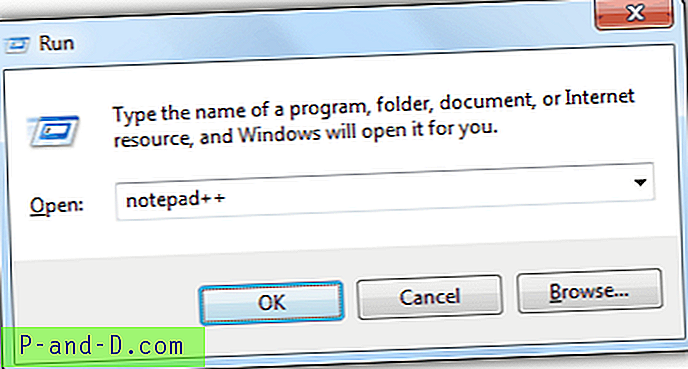
Możesz uruchomić nowe wystąpienie Notepad ++ bez ładowania plików, wpisując notepad ++ i naciskając Enter w oknie Uruchom (Win + R) lub z paska Wyszukaj programy i pliki w menu Start systemu Windows 7. Może to nie być bardzo wygodna metoda, ponieważ dwukrotne wpisanie znaku plus wymaga przytrzymania klawisza SHIFT.
3. Powiązanie plików
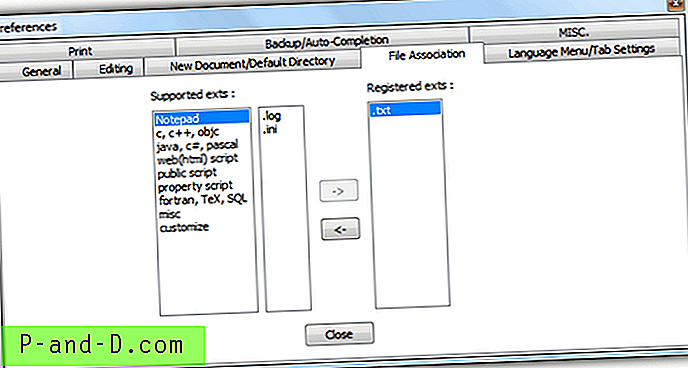
Można skojarzyć popularne rozszerzenia plików tekstowych, takie jak .txt, .log, .ini, aby automatycznie otwierać je w Notatniku ++ z preferencji. Uruchom Notepad ++ jako administrator, kliknij Ustawienia na pasku menu i wybierz Preferencje. Przejdź do karty Powiązanie plików, wybierz obsługiwane rozszerzenia i kliknij przycisk strzałki, aby przenieść je do zarejestrowanych rozszerzeń. Pamiętaj, że jeśli uruchomisz Notepad ++ jako administrator, ustawienia powiązania plików nie zostaną zapisane.
Całkowite zastąpienie Notatnika Notatnikiem ++ ma zalety. Na przykład oprogramowanie innych firm, takie jak FTP, pozwala edytować pliki tekstowe na serwerze, najpierw pobierając plik, a następnie automatycznie otwierając go za pomocą Notatnika. Chociaż można to zmienić w większości przypadków w oprogramowaniu, skonfigurowanie wszystkich zainstalowanych aplikacji na komputerze byłoby kłopotliwe i czasochłonne. Tutaj możesz znaleźć najbezpieczniejszą i najłatwiejszą metodę trwałego zastąpienia Notatnika Notatnikiem ++, który przetrwa dzięki nowym instalacjom dodatków Service Pack, a także łatwo przywróci zmiany.
1. Jeśli nie zainstalowałeś Notepad ++ na swoim komputerze, pobierz Notepad ++ i zainstaluj.
2. Pobierz Notepad ++ Launcher i rozpakuj go do folderu Notepad ++, który zwykle znajduje się w C: \ Program Files \ Notepad ++ \
3. Pobierz ten plik poprawki rejestru i kliknij go dwukrotnie, aby połączyć go z rejestrem. Upewnij się, że kliknąłeś przycisk Tak.
Zmiany wchodzą w życie natychmiast, bez ponownego uruchamiania systemu Windows lub ponownego logowania do konta. Spróbuj uruchomić Notatnik, a zamiast tego powinien działać Notepad ++. Należy zauważyć, że powyższe rozwiązanie będzie działać tylko wtedy, gdy Notepad ++ jest zainstalowany w C: \ Program Files \ Notepad ++ \ i poprawnie wyodrębniono program uruchamiający do folderu programu. Jeśli pojawi się błąd:
System Windows nie może znaleźć „C: \ path \ to \ your \ file.txt”. Upewnij się, że nazwa została wpisana poprawnie, a następnie spróbuj ponownie.
Jest to spowodowane nieprawidłową ścieżką do Notepad ++ lub nie wyodrębniono programu uruchamiającego do folderu Notepad ++. Jeśli korzystasz z 64-bitowego systemu operacyjnego Windows, musisz ręcznie zmodyfikować plik rejestru i zaktualizować ścieżkę do lokalizacji, w której jest zainstalowany Notepad ++.
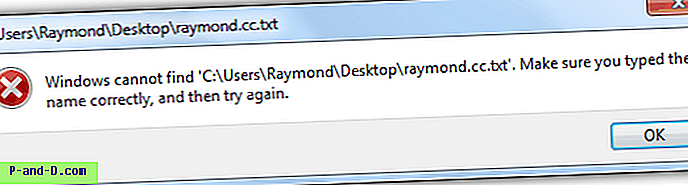
Aby przywrócić domyślny Notatnik w systemie Windows, wystarczy pobrać i uruchomić ten plik poprawki rejestru, który przywróci zmiany w rejestrze.